Converteer MP4 naar OGV voor afspelen op Windows/Mac/Online
Zoals jullie allemaal weten, wordt het formaat MP4 veel gebruikt en kan het door bijna alle spelers worden afgespeeld. Daarom geven gebruikers er de voorkeur aan boven welk formaat dan ook. U kunt echter beter MP4 naar OGV converteren voor het afspelen en insluiten van een video op internet; aangezien OGV het Theora-formaat is dat populair is voor het insluiten van video's op internet, voornamelijk met de HTML5-speler. Om dit mogelijk te maken, staat dit bericht klaar om je de 5 eenvoudige manieren te geven om MP4 naar OGV te converteren op Windows/Mac/Online.
Gidslijst
De beste manier om MP4 naar OGV te converteren op Windows/Mac [Hoge kwaliteit] 4 manieren om MP4 gratis naar OGV voor Godot Online te converteren FAQsDe beste manier om MP4 naar OGV te converteren op Windows/Mac [Hoge kwaliteit]
Laten we eerst beginnen met de beste converter die u kunt krijgen voor Windows en Mac. Je zult ongetwijfeld een van de beste oplossingen hebben om MP4 naar OGV te converteren zodra je het programma met de naam gebruikt AnyRec Video Converter. Als betrouwbaar programma biedt AnyRec ondersteuning voor meer dan 1.000 formaten. Naast OGV en MP4 kan dat ook transformeer WebM naar MP4, AVI naar WAV, MP4 naar GIF en vele anderen. Bovendien garanderen deze aanpasbare instellingen dat er geen kwaliteitsverlies zal optreden tijdens de conversie van MP4 naar OGV.

Converteer video's naar 1000 formaten, waaronder OGV, MP4, MOV, enz.
Blu-hyper-codering om de conversie te versnellen van 30x naar 50x.
Pas de instellingen aan om de hoge kwaliteit van de geconverteerde OGV te behouden.
Krachtige bewerkingsfuncties voor het bijsnijden, roteren en bijsnijden van OGV-video's.
100% Veilig
100% Veilig
Stap 1.Wanneer u klaar bent met het starten van het programma "AnyRec Video Converter", gaat u naar het tabblad "Converter" en klikt u op "Bestanden toevoegen" om uw MP4-bestanden toe te voegen.
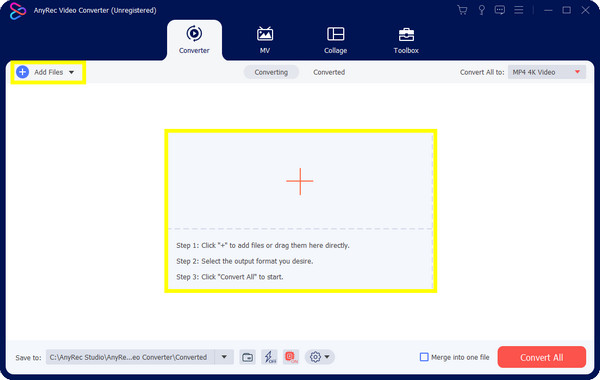
Stap 2.Ga rechtstreeks naar het menu "Alles converteren naar" en klik op de lijst "Video". Vanaf hier kunt u op het "OGV"-formaat klikken om MP4-video's naar OGV te transformeren.
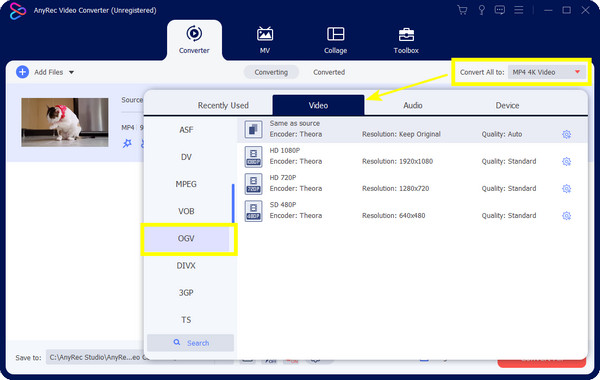
Stap 3.(Optioneel) Navigeer daarna naar de knop 'Aangepast profiel' met een 'tandwiel'-pictogram als u de resolutie, framesnelheid, kwaliteit en meer wilt aanpassen om OGV-video's van hoge kwaliteit te exporteren. Klik op "Nieuwe maken" om deze wijzigingen op te slaan.
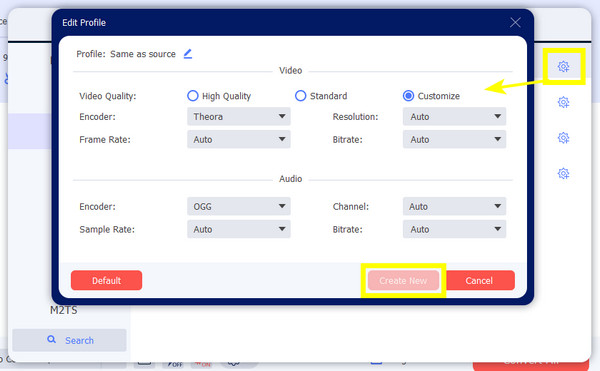
Stap 4.Selecteer ten slotte een bestandsnaam en locatie voordat u doorgaat naar de knop "Alles converteren". Wacht een paar minuten om te beginnen met het converteren van MP4 naar OGV en sla de geconverteerde video's op.
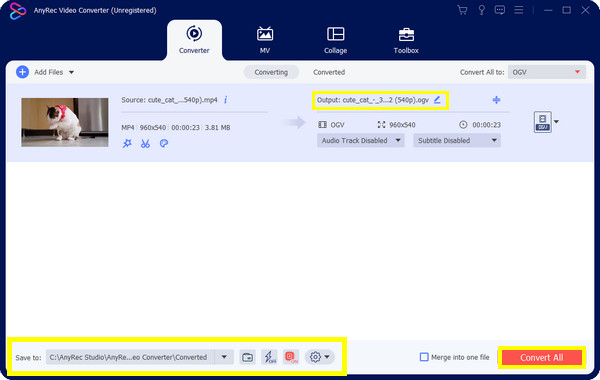
100% Veilig
100% Veilig
4 manieren om MP4 gratis naar OGV voor Godot Online te converteren
Nadat u weet wat de beste en professionele manier is om MP4 naar OGV te converteren, kunt u ook kiezen voor online tools met eenvoudigere bediening. De meeste online converters zijn veilig te gebruiken, waaronder Convertio, Media.io, FreeConverter, FileZigzag en meer. Ze hebben echter beperkingen wat betreft de grootte van de geüploade bestanden, en de conversiesnelheid van MP4 naar OGV is afhankelijk van de internetverbinding. Lees hieronder meer over hen:
1. Convertio
De bekende online converter Convertio ondersteunt veel formaten, zoals het converteren van MP4 naar OGV, MP4 naar WAV, en meer. Het omvat presentaties, afbeeldingen, audio, documenten en meer bestandstypen. Advertenties verschijnen echter altijd op de pagina en de kwaliteit is niet zo hoog gegarandeerd als die van het originele bestand.
Stap 1.Eenmaal op de officiële site uploadt u uw bestand vanaf uw pc, plakt u de URL of haalt u het op via Google Drive.
Stap 2.Ga daarna naar de vervolgkeuzepijl en klik op OGV onder het gedeelte Video. Klik ten slotte op "Converteren" om te beginnen met het transformeren van MP4 naar OGV.
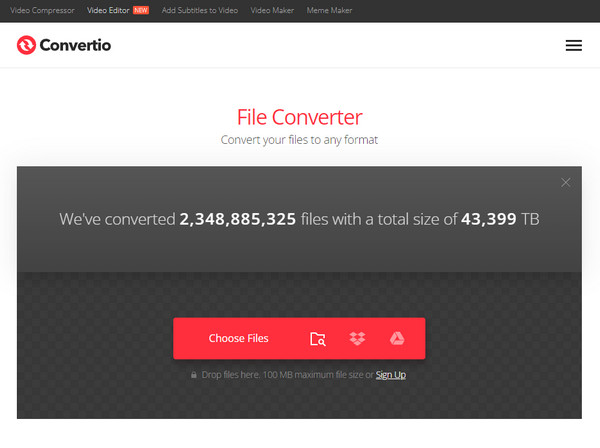
2. Media. io
Een andere fantastische converter om MP4 naar OGV te converteren is Media.io. Het biedt weinig gedoe voor uw conversie-ervaring. Bovendien biedt het ruimte voor cloudopslagdiensten zoals Dropbox en Google Drive voor het uploaden van uw bestanden. Afgezien daarvan is batchconversie een functie waar u zeker van zult genieten, omdat u uw meerdere MP4-bestanden in één keer naar OGV kunt laten converteren.
Stap 1.Nadat u de toonaangevende site "Media.io" in een willekeurige webbrowser hebt geopend, begint u met het importeren van uw MP4-bestand van uw pc-bestanden of de aangeboden opslagservice.
Stap 2.Omdat het formaat automatisch wordt ingesteld op MP4, wijzigt u dit in "OGV"; voer enkele aanpassingen uit door op de knop "Instellingen" te klikken. Klik op "Converteren" als u klaar bent.
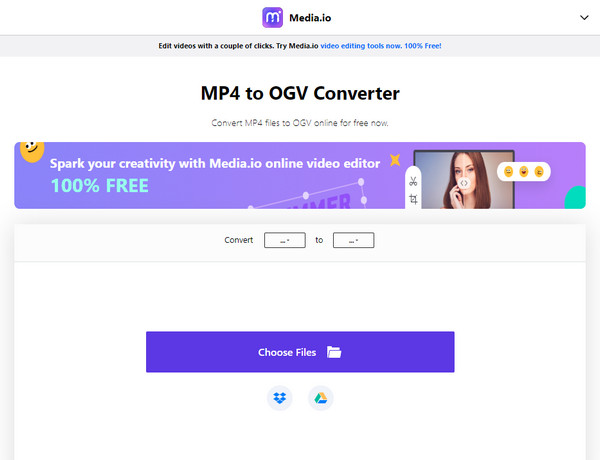
3. AConverteren
AConvert is de MP4 naar OGV-converter die een conversieproces voor vele formaten biedt. Het proces is te eenvoudig met de intuïtieve interface. Daarnaast is het niet beperkt tot videoformaten; het omvat eBooks, afbeeldingen, documenten en andere. Het is echter beperkt wat betreft aanpasbare instellingen, waardoor kwaliteitscompressie ontstaat tijdens de conversie van MP4 naar OGV.
Stap 1.Vanaf de hoofdpagina van "Aconvert" klikt u op "Bestanden kiezen" op het hoofdscherm om uw MP4-bestand te selecteren.
Stap 2.Selecteer "OGV" als het uitvoerformaat in het menu en ga vervolgens voor de laatste stap naar "Nu converteren" om het conversieproces te starten.
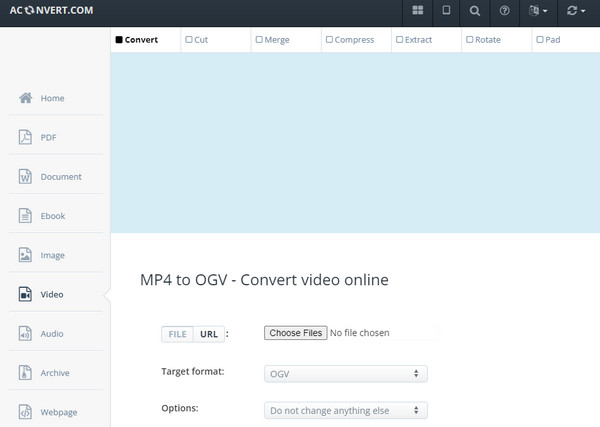
4. FreeConvert
Tenslotte is er FreeConvert, een online MP4 naar OGV-converter die je de hoogst mogelijke kwaliteit geeft. De pagina garandeert de veiligheid en privacy van klanten. Bovendien werkt het op alle belangrijke browsers en besturingssystemen, zelfs op mobiele apparaten. Naast het converteren van MP4 naar OGV, kan het het volume aanpassen, app-fade-in- en -uit-effecten aanpassen of de audio omkeren!
Stap 1.Op de toonaangevende site van de tool klikt u op "Bestanden kiezen" en selecteert u vervolgens het MP4-bestand op uw computer. Klik op "Openen" om het bestand in de pagina te importeren.
Stap 2.Om het conversieproces snel te starten. Klik op "Converteren naar OGV" en wacht tot er "Gereed" staat. sla het vervolgens op door op "OGV downloaden" te klikken.
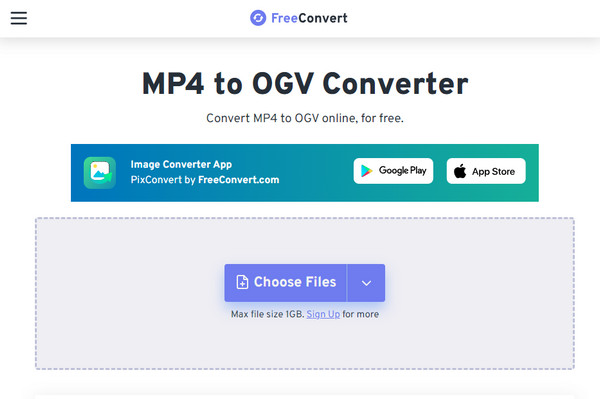
Veelgestelde vragen over MP4 naar OGV
-
Kan ik MP4 naar OGV transformeren met Handbrake?
Ja. Het is echter de moeite waard om te onthouden dat het de MP4 alleen naar Theora kan zetten met de Matroska-container, ook gebruikt voor MKV-video's die onbeperkt audio en beeld bieden.
-
Ondersteunt VLC het converteren van MP4 naar OGV?
Ja. Behalve dat het een populaire mediaspeler is, kan VLC ook OGV coderen en decoderen en een grote verscheidenheid aan mediaformaten verwerken.
-
Kan ik OGV-bestanden afspelen op een Mac?
Ja. Maar je moet QuickTime-componenten gebruiken, namelijk Xiph.org. Dit is een set plug-ins gemaakt voor QuickTime waarmee je OGV-bestanden kunt afspelen.
-
Zijn er beperkingen aangeboden in Convertio?
Ja. Conversies tussen MP4 en OGV hebben limieten wat betreft de bestandsgrootte; u kunt slechts de maximale grootte van 100 MB uploaden en elke 24 uur 10 conversies uitvoeren.
-
Biedt Media.io een watermerk in de geconverteerde MP4 naar OGV?
Nee. In tegenstelling tot de andere gratis online geconverteerde video's, plaatst Media.io geen watermerken op de geëxporteerde video. Je kunt ook verwachten dat er geen advertenties op de site verschijnen.
Conclusie
Daar heb je het! U kunt nu moeiteloos uw geconverteerde bestand verkrijgen terwijl u alle mogelijke MP4 naar OGV-converters leert! Alle online tools zijn door hun gebruikers geverifieerd als zeer effectief. Echter, AnyRec Video Converter wordt ten zeerste aanbevolen voor meer maatwerk en functies. Het programma garandeert de snelle conversiesnelheid, aanpassingsinstellingen, hoge kwaliteit, batchconversie en vele andere krachtige functionaliteiten. Probeer het nu uit en ontdek het zelf!
100% Veilig
100% Veilig
